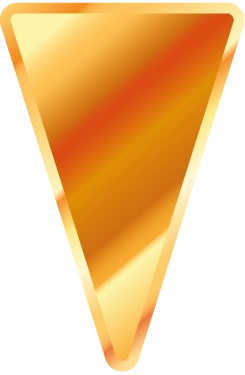Popüler Haberler

PUBG UC Kodu Nereye Yazılır?
PUBG UC kodu nereye yazılır? Öğren, epinpay'den aldığın UC kodunu hızlıca aktifleştir, PUBG Mobile hesabına UC yükle ve hemen oyuna başla!

En İyi 15 PC Simülasyon Oyunu (2025)
En iyi PC simülasyon oyunlarını keşfedin! Gerçekçilik, grafik ve oynanış açısından en başarılı 15 simülasyon oyununu sıraladık. Hemen göz atın!

Eternal Fire: Türk E-Sporun Yükselen Yıldızı
Eternal Fire, Türk e-sporunun uluslararası arenada parlayan yıldızlarından biri haline geldi. Takımın tarihçesi, başarıları ve global e-spor .
LoL FPS ve Ping Sorunları [2025] – Düşük Sistemler İçin Çözüm Rehberi
🎮 FPS ve Ping Nedir? Neden Bu Kadar Önemli?
FPS (Frame Per Second), ekranına saniyede kaç kare aktarıldığını gösterir. Daha yüksek FPS, d
aha akıcı bir görüntü demektir.
Ping, senin bilgisayarından LoL sunucusuna veri gidip gelmesinin ne kadar sürdüğünü milisaniye (ms) cinsinden ölçer. Ne kadar düşükse, o kadar iyidir.
🔧 Örnek:
-
60 FPS ve 30 ms ping = Akıcı ve tepkisel oyun
-
30 FPS ve 100+ ms ping = Gecikmeli, donan oyun
💡 İpucu: LoL’de Ctrl + F tuş kombinasyonuyla oyun içi FPS ve ping değerlerini görebilirsin.

⚙️ FPS Sorunlarının Nedenleri ve Çözümleri
🎯 Yaygın Nedenler:
-
Zayıf donanım (özellikle ekran kartı ve işlemci)
-
Gereğinden yüksek grafik ayarları
-
Arka planda çalışan diğer uygulamalar
✅ Çözüm Önerileri:
-
Grafik ayarlarını “Düşük” veya “Çok Düşük” yap
-
Gölgeleri kapat, anti-aliasing’i devre dışı bırak
-
FPS sınırını 60 ya da monitör tazeleme oranına sabitle
-
Oyun içi animasyonları basitleştir
💡 Düşük sistem kullanıcıları için: Oyun istemcisine girmeden “client seçenekleri” kısmından Düşük Spesifikasyon Modunu aktif et.
🌐 Ping Sorunlarının Nedenleri ve Çözümleri
📶 Yaygın Nedenler:
-
Kablosuz (Wi-Fi) bağlantı
-
Modemden uzaklık
-
Arka planda internet tüketen uygulamalar (örneğin: güncellemeler, tarayıcılar)
-
Yanlış DNS veya bölge sunucusu
✅ Çözüm Önerileri:
-
Ethernet kablosu kullanın: Kablosuz bağlantıya göre çok daha stabildir.
-
Modemle arandaki engelleri kaldır.
-
Arka planda çalışan uygulamaları Görev Yöneticisi'nden kapat.
-
DNS ayarlarını 1.1.1.1 (Cloudflare) veya 8.8.8.8 (Google) olarak değiştir.
💡 İpucu: Oyunun sunucu bölgesini kontrol et. TR sunucusunda oynarken farklı bölgeye bağlıysan ping otomatik yükselir.
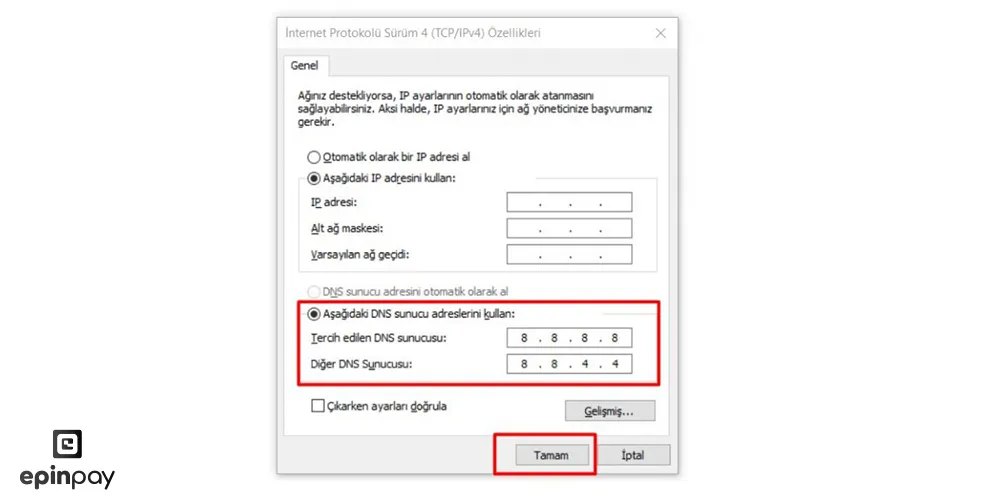
🖥️ Düşük Sistemler İçin En İdeal Oyun Ayarları
| Ayar | Önerilen Seviye |
|---|---|
| Grafik Kalitesi | Çok Düşük |
| Gölgeler | Kapalı |
| FPS Sınırı | 60 |
| V-Sync | Kapalı |
| Karakter Konturları | Açık (oyun netliği için) |
💡 Ekstra: Windows görev çubuğundan arka plandaki antivirüs yazılımı veya ekran kaydedici uygulamalar da kapatılmalı.
🛠️ Windows Ayarlarıyla Performans Artışı
-
Görev Yöneticisi (Ctrl + Shift + Esc): Oyun sırasında %CPU ve %RAM kullanan uygulamaları kontrol et ve gereksiz olanları kapat.
-
Başlangıç Programları: Otomatik açılan uygulamaları devre dışı bırak (msconfig veya Görev Yöneticisi üzerinden).
-
Oyun Modu (Windows 10/11): Ayarlar > Oyun > Oyun Modu > Açık olmalı.
-
Sürücü Güncellemeleri: Özellikle ekran kartı sürücüsü güncel olmalı.
💾 LoL’ü SSD’ye Kurmanın Avantajları
Her ne kadar SSD, FPS artışını doğrudan sağlamasa da, oyun yükleme süresi ve harita açılış hızı açısından büyük fark yaratır.
🔍 SSD ile Neler Değişir?
-
Şampiyon seçiminden sonra oyuna daha hızlı giriş.
-
Harita yükleme ekranı donmaları azalır.
-
Genel sistem performansı artar, arka plan işlemleri hızlanır.
💡 İpucu: SSD’ye sadece LoL değil, Windows işletim sistemini de kurarsan genel FPS stabilitesi de iyileşebilir.
🔧 LoL Client Ayarlarıyla Lag Azaltma
Riot Games’in oyun istemcisi (client) bazı bilgisayarlarda gereksiz kaynak tüketebilir. Bunu azaltmanın yolları:
⚙️ Ayarlar > Genel:
-
“Oyun içi istemciyi açma” seçeneğini kapalı yap.
-
“Düşük spesifikasyon modu” aktif olsun.
-
Güncellemeler arka planda değil, sen bilgisayarı boşta bırakınca yapılsın.
💡 Ekstra Taktik: Oyuna girerken doğrudan “LeagueClient.exe” yerine “League of Legends.exe” kullanmak, sadece oyunun kendisini açar.
♻️ Yama Güncellemeleri Sonrası Performans Düşüşü
Her büyük yama sonrası bazı sistemlerde FPS düşüşleri olabilir. Bunun sebepleri:
-
Cache dosyalarının şişmesi
-
Eski ayarlarla yeni versiyon çakışmaları
✅ Çözüm Yolları:
-
Client Onarma: Ayarlar > Genel > “Tam onarım” seçeneği
-
Config klasörünü silmek: LoL’ün kurulu olduğu dizinden
Configklasörünü silmek, ayarları sıfırlar ve düzeltme sağlar. -
Tam Kaldırma + Yeniden Yükleme: Sisteminde derinlemesine temizlik gerekiyorsa en etkili yöntem budur.
📊 FPS ve Ping Testleri Nasıl Yapılır?
Oyun içi + harici testlerle sisteminin performansını ölçebilirsin.
Oyun İçi:
-
Ctrl + F: FPS ve Ping’i ekranda gösterir.
-
Ağ simgesi (esc > Arayüz): Gecikme ve paket kaybını analiz eder.
Harici Araçlar:
-
Speedtest.net: Gerçek zamanlı internet hız testi
-
PingPlotter: Sunucuya giden veri yolundaki ping gecikmelerini analiz eder
-
MSI Afterburner / HWMonitor: Sistem kaynak kullanımı ve sıcaklık takibi

🖥️ İdeal Sistem Gereksinimleri ve Tavsiyeler (2025)
| Donanım | Minimum | Önerilen |
|---|---|---|
| İşlemci (CPU) | i3 veya eşdeğeri | i5 ve üzeri |
| RAM | 4 GB | 8 GB |
| Ekran Kartı (GPU) | Dahili (Intel HD) | GTX 1050 ve üzeri |
| Depolama | HDD | SSD önerilir |
| Bağlantı | Wi-Fi | Ethernet (LAN) |
💡 Not: Dahili grafik kartıyla bile 60 FPS alabilmek mümkün, yeter ki optimizasyon doğru yapılsın.
❓ FPS ve Ping Sorunlarıyla İlgili SSS
1. FPS neden düşer?
Zayıf donanım, arka plan uygulamaları ve yüksek ayarlar yüzünden.
2. Ping neden geceleri artar?
İnternet sağlayıcı yoğunluğu ve paylaşılmış Wi-Fi kullanımı sebebiyle.
3. Wi-Fi ile mi Ethernet ile mi daha iyi?
Ethernet çok daha kararlı ve düşük ping sağlar.
4. VPN kullanmak işe yarar mı?
Bazen işe yarar, ama genellikle ping'i artırabilir. Tavsiye edilmez.
5. Düşük grafik modu işe yarıyor mu?
Evet, sistemin zayıfsa kesinlikle önerilir.
6. RAM yükseltmek FPS artırır mı?
Eğer sistemin 4 GB altındaysa RAM yükseltmek fark yaratır.
✅ Akıcı Oyun Deneyimi İçin Ne Yapmalısın?
FPS ve ping sorunlarını çözmek için yapman gereken şey tek bir alanda değil, donanım, yazılım ve bağlantı yönetimini birlikte optimize etmektir.
Kısa Özet:
-
Grafik ayarlarını minimuma çek.
-
Arka plan uygulamalarını kapat.
-
Ethernet bağlantısı kullan.
-
LoL’ü SSD’ye kur.
-
Düşük spesifikasyon modunu aktif et.
-
Yama sonrası temizlik yap.
-
Gerektiğinde sistemi onar veya sıfırdan kur.
🎯 Doğru ayar + istikrarlı bağlantı = Rahat oyun deneyimi
Tanımlama bilgilerini; sitemizin doğru şekilde çalışmasını sağlamak, içerikleri ve reklamları kişiselleştirmek ve site trafiğimizi analiz etmek için kullanıyoruz. Detaylı bilgiye Gizlilik Politikası ve KVKK Bilgilendirme Metni sayfalarımızdan erişebilirsiniz.